Jak łatwo tworzyć formularze kontaktowe w WordPressie
Opublikowany: 2022-03-17Kiedy przeglądasz jakąkolwiek stronę internetową w poszukiwaniu informacji lub produktu, więcej niż raz chciałeś dowiedzieć się więcej lub poprosić o dodatkowe informacje. Jeśli chcesz temu zapobiec w Twojej witrynie, upewnij się, że oferujesz wszystkie udogodnienia, aby każdy odwiedzający mógł się z Tobą skontaktować w Twojej witrynie.
Spis treści
- Dlaczego potrzebuję formularza kontaktowego na mojej stronie internetowej?
- Formy Nelio
- Zainstaluj wtyczkę Nelio Forms
- Stwórz swoją pierwszą formę
- Edytuj formularz kontaktowy
- Przesyłanie wypełnionego formularza
- Dodaj formularz do swoich stron i postów
- Otrzymuj prośby o kontakt od swoich gości
- Wniosek
Dlaczego potrzebuję formularza kontaktowego na mojej stronie internetowej?
Niezależnie od tego, czy prowadzisz małą firmę, sklep internetowy czy blog informacyjny, prędzej czy później będziesz chciał, aby odwiedzający mogli się z Tobą skontaktować. Najszybszym i najłatwiejszym rozwiązaniem może być umieszczenie adresu e-mail w sieci, aby mogli się z Tobą skontaktować, ale obawiam się, że może to nie być dobry pomysł: otrzymasz dużo spamu, nie będziesz wiedział, gdzie znaleźli Cię (jeśli przyszli, ponieważ widzieli adres w sieci lub gdziekolwiek indziej) i na pewno w otrzymanej wiadomości e-mail będzie brakować niektórych informacji, które chciałbyś poznać.
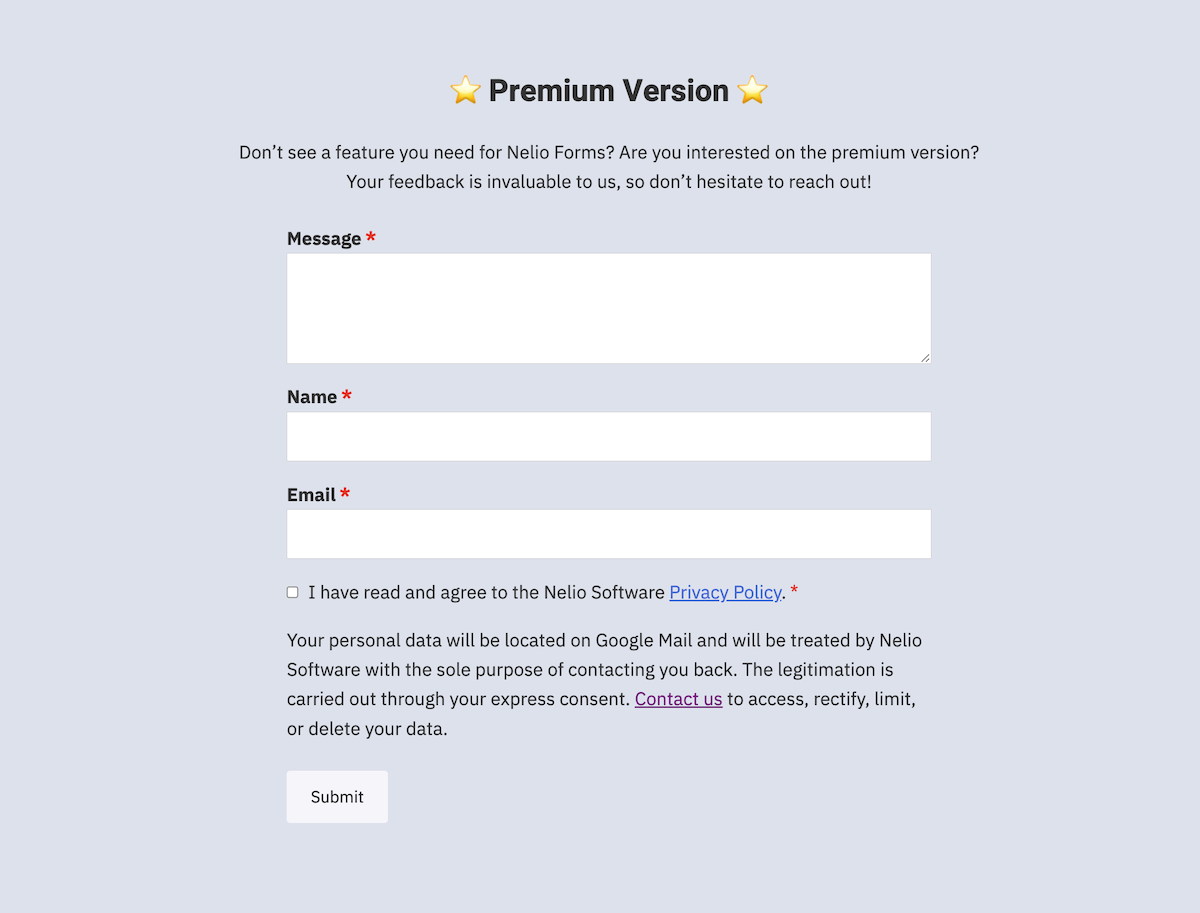
Formularze kontaktowe umożliwiają otrzymywanie informacji w ustrukturyzowany sposób i ich prawidłowe przechowywanie w najbardziej odpowiedni dla siebie sposób. Ponadto mają wiele innych zalet, ponieważ możesz na przykład:
- Zdefiniuj różne formularze na stronach, postach, widżetach.
- Wskaż wymagane informacje, które mają wypełnić.
- Pokaż potwierdzenia lub komunikaty o błędach po wypełnieniu formularza.
- Wskaż, skąd chcesz otrzymywać informacje z wypełnionego formularza.
- Przechowuj dane kontaktowe zgodnie z RODO.
- Poznaj pochodzenie otrzymanych informacji.
- Kontroluj spam.
- Wyślij informacje do wielu użytkowników.
- Zintegruj je z innymi platformami itp.
Zobaczmy, jak szybko i łatwo możemy tworzyć bezpłatne formularze kontaktowe na naszej stronie internetowej. Jak wiesz, świeżo zainstalowany WordPress nie daje możliwości tworzenia niestandardowych formularzy kontaktowych. Jeśli chcesz tworzyć niestandardowe formularze, musisz zainstalować motyw zawierający formularze kontaktowe lub użyć wtyczki.
Do wyboru jest mnóstwo wtyczek. Jedna z najpopularniejszych wtyczek do formularzy kontaktowych, Contact Form 7, jest łatwa w użyciu, ale nie ma wizualnego edytora do tworzenia formularzy i musisz nauczyć się jej składni. Alternatywą oferowaną przez większość wtyczek, takich jak m.in. WPForms, Fomidable Form Builder, HubSpot czy Ninja Forms, jest dodanie frameworka WordPress z panelem sterowania, z którego można projektować formularze kontaktowe.
W tym poście chcemy porozmawiać o wtyczce formularza kontaktowego innej niż poprzednie: Nelio Forms.
Formy Nelio
Nelio Forms to wtyczka, którą właśnie wydaliśmy. Masz jego darmową wersję dostępną w katalogu wtyczek WordPress.
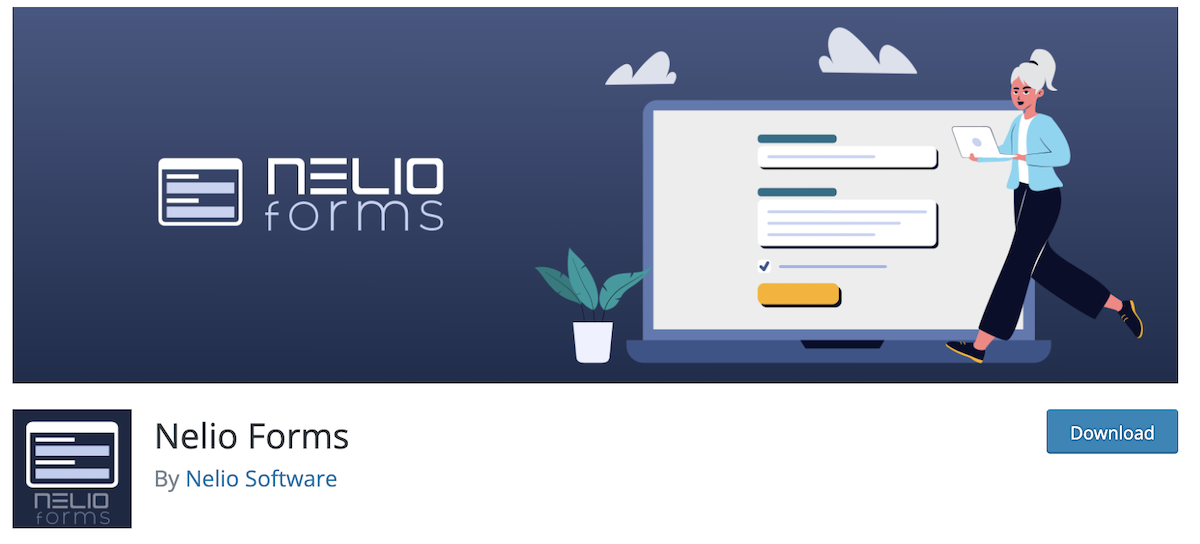
Dlaczego wypuściliśmy nową wtyczkę formularza kontaktowego, jeśli są już dostępne inne? Ponieważ od jakiegoś czasu używamy innych wtyczek do tworzenia formularzy, a nasze doświadczenie nie jest takie, jak byśmy chcieli. Nelio Forms to wtyczka, która integruje się z edytorem bloków WordPress i dlatego nie implementuje niestandardowego frameworka do tworzenia formularzy.
Zobaczmy, jakie kroki należy wykonać, aby łatwo tworzyć formularze kontaktowe za pomocą Nelio Forms.
Zainstaluj wtyczkę Nelio Forms
Nelio Forms jest instalowany jak każda inna wtyczka. W panelu WordPressa kliknij „Dodaj nowy” i w wyszukiwarce wpisz „Nelio Forms”, a następnie zainstaluj i aktywuj wtyczkę.
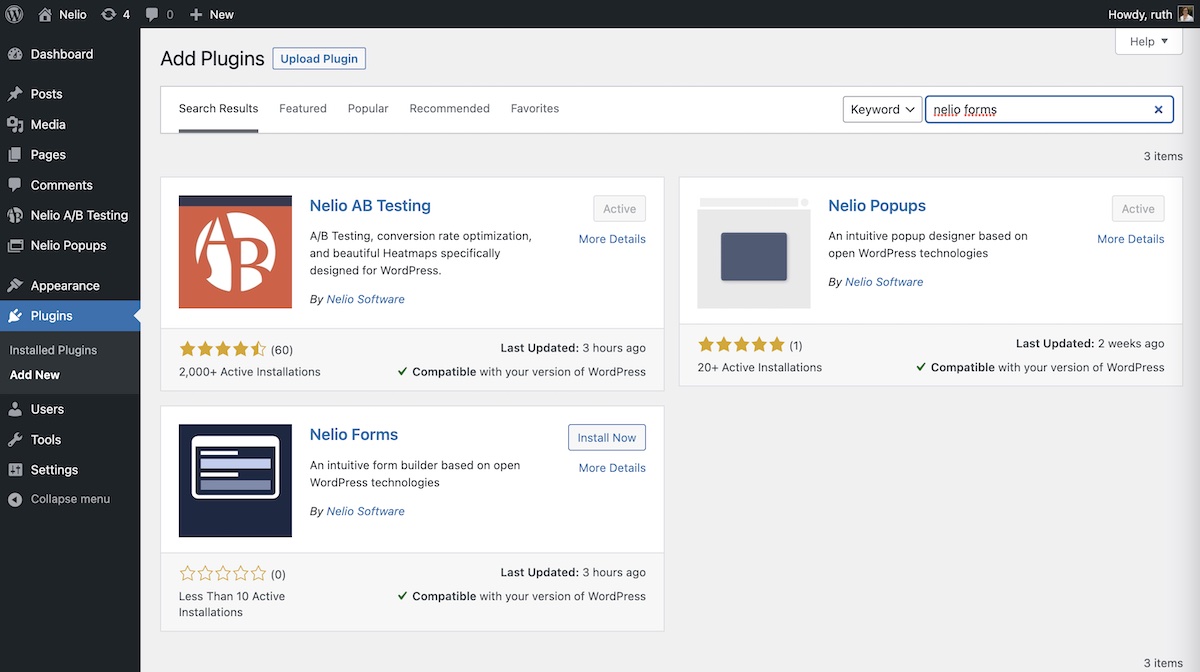
Stwórz swoją pierwszą formę
Po zainstalowaniu i aktywacji na pasku bocznym menu znajdziesz opcje Nelio Forms. Kliknij „Dodaj nowy:”
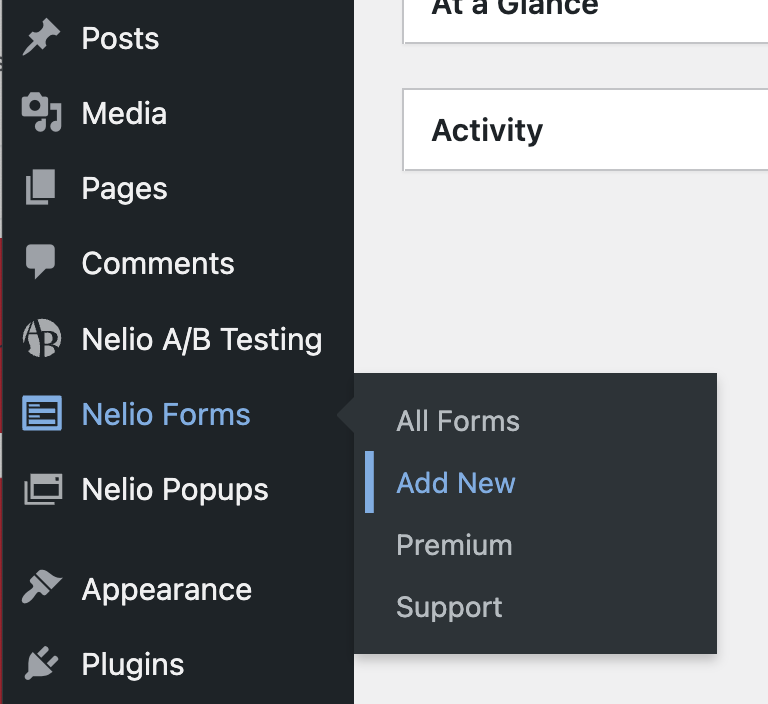
Otworzy się edytor bloków i szybko zauważysz, że wygląda bardzo podobnie do edytora postów i stron, ale w tym przypadku pokazuje minimalne informacje, które musisz podać w dowolnym formularzu: nazwę formularza, aby go zidentyfikować, pole ( domyślnie pokazuje pole tekstowe) do wypełnienia i przycisk „Prześlij”.
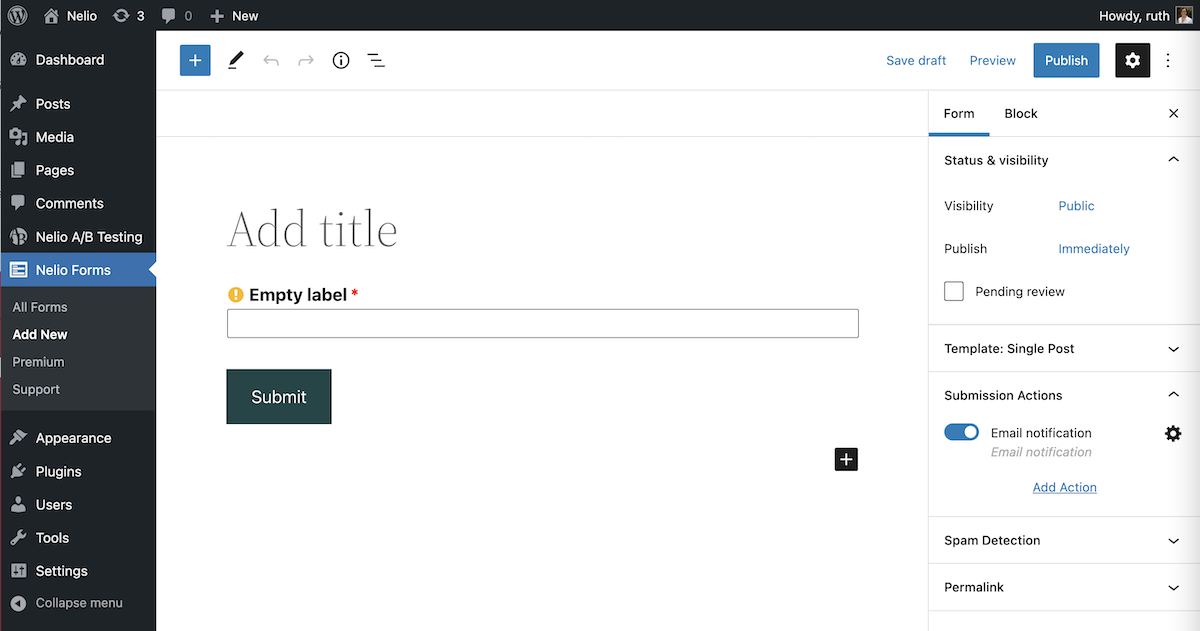
Edytuj formularz kontaktowy
Po nazwaniu formularza powinieneś dodać opisową etykietę do każdego pola, jeśli chcesz, aby było ono dostępne (możesz wybrać, czy ta etykieta jest wyświetlana w formularzu).
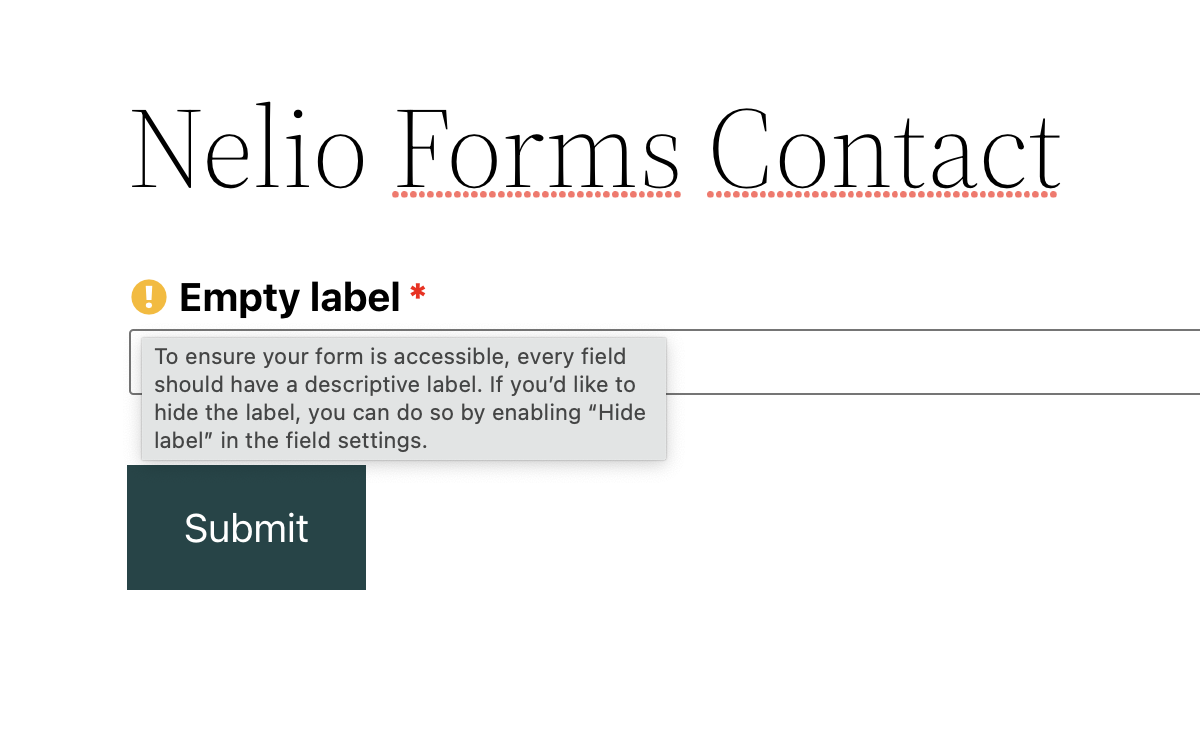
Na pasku bocznym możesz zobaczyć właściwości edytowanego bloku. Na przykład podczas edycji pola wprowadzania tekstu, oprócz opisowej etykiety i możliwości dodania symbolu zastępczego, zobaczysz, że możesz również wskazać, czy to pole jest wymagane do przesłania formularza i czy należy wyświetlić opisową etykietę.
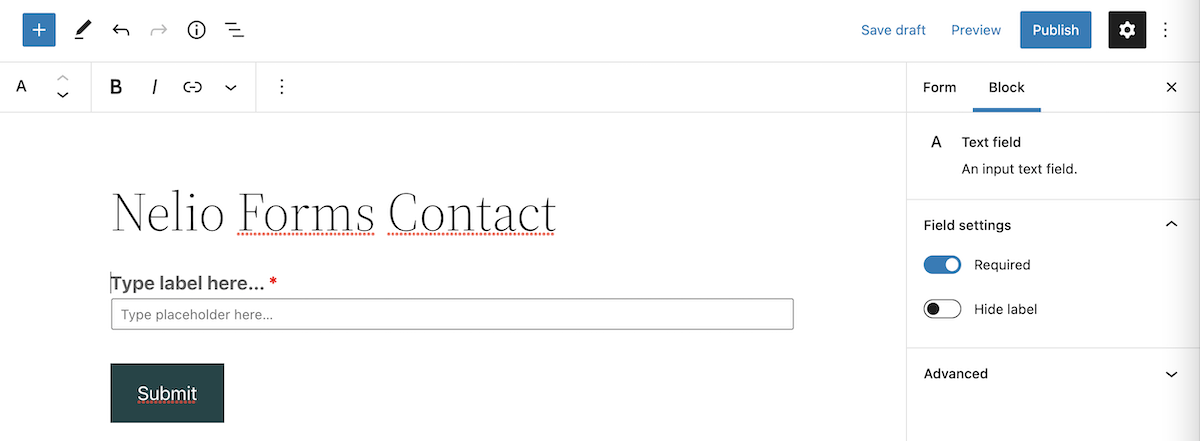
W ten sam sposób, w jaki dodajesz nowy blok w edytorze bloków WordPress, możesz edytować formularz, modyfikując jego układ i dodając różne bloki.
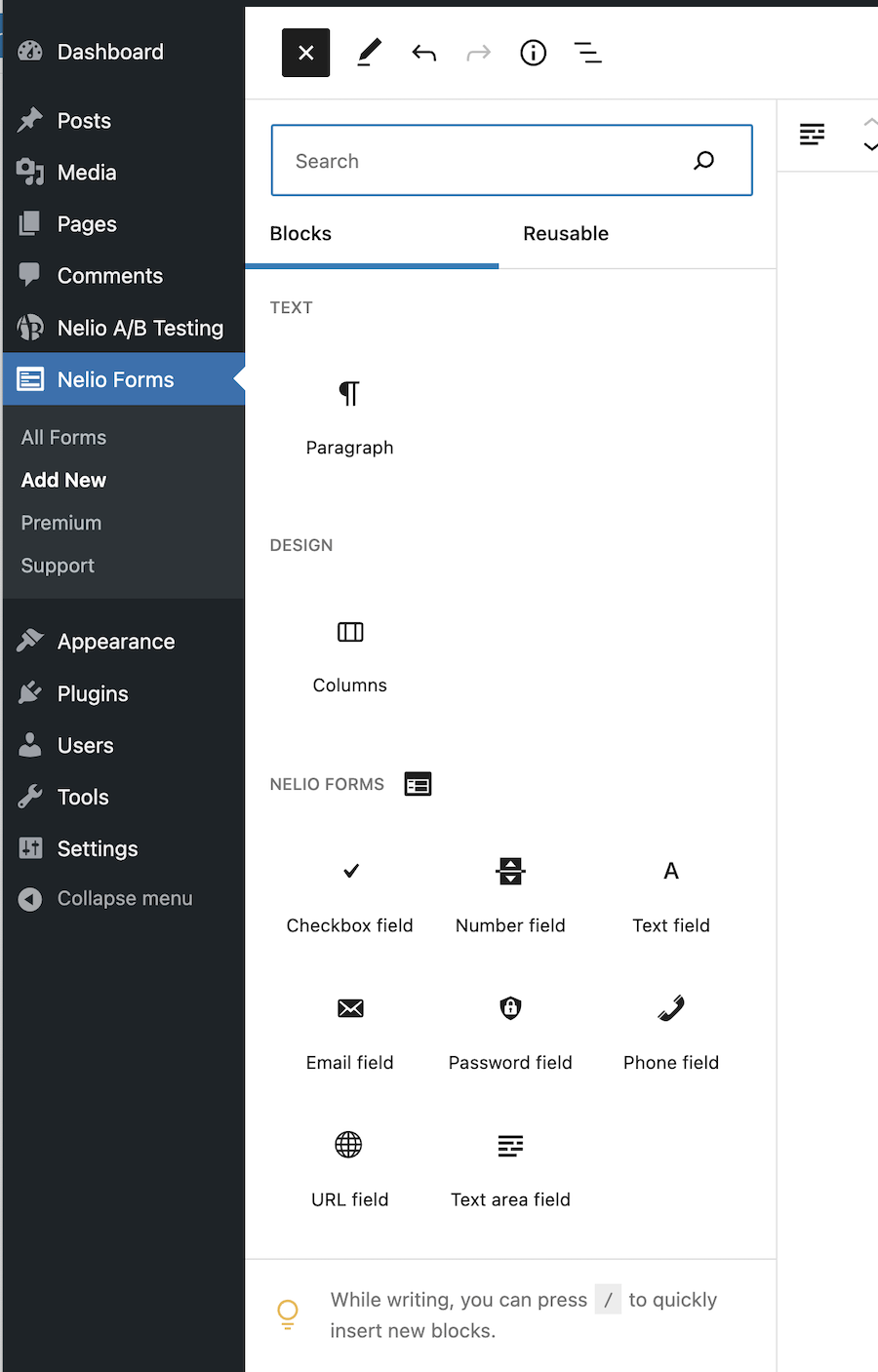
Jak widać na powyższym obrazku, poza blokiem typu akapitowego, który już znasz, formularze mogą być projektowane w kolumnach i masz zestaw bloków specyficznych dla formularzy kontaktowych:
- pole wprowadzania tekstu,
- Pole tekstowe,
- pole pocztowe,
- Pole telefoniczne,
- pole hasła,
- pole wyboru,
- pole liczbowe i
- Pole adresu URL
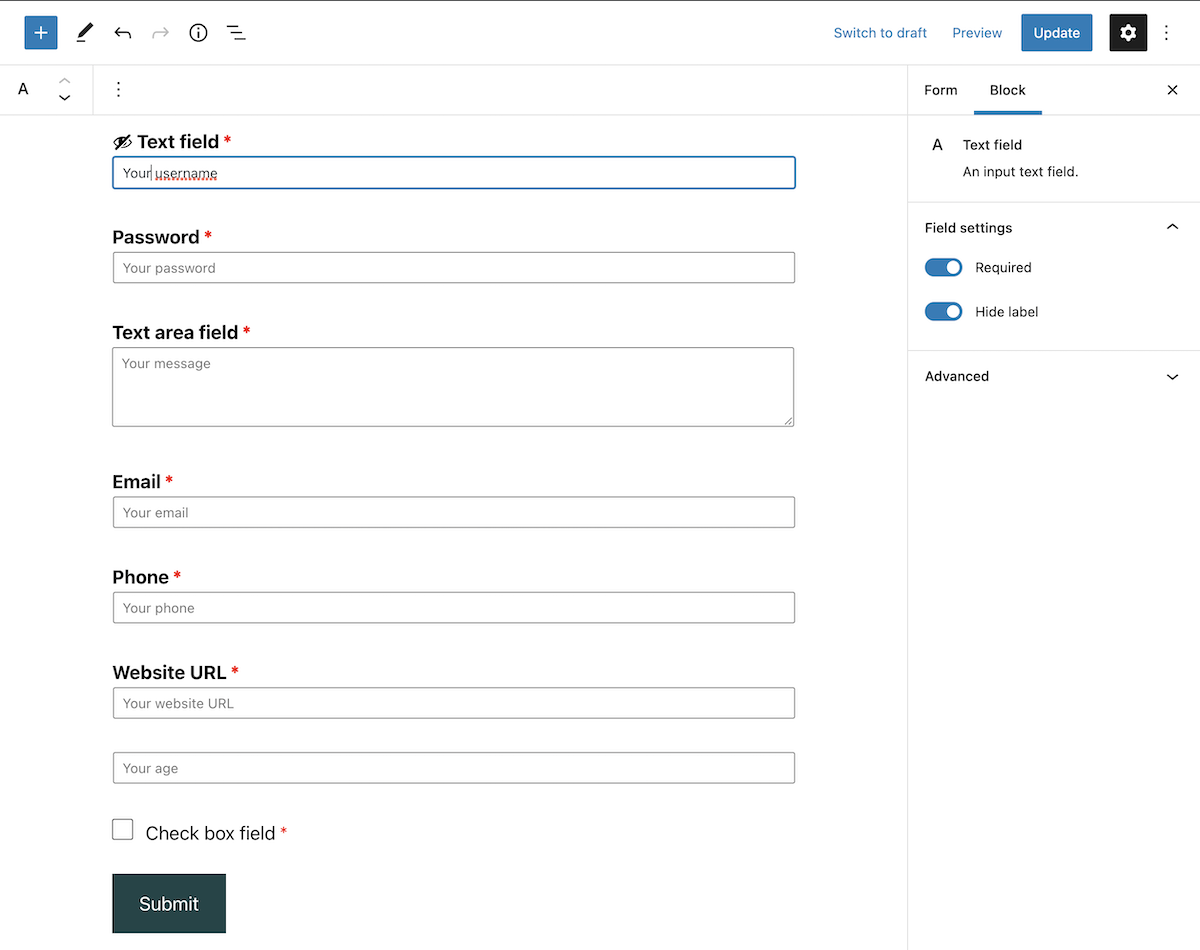
Każde pole może mieć własne ustawienia. Na przykład w przypadku pola liczbowego nie tylko możesz go wymagać i/lub ukryć jego etykietę, ale także wskazać minimalną i maksymalną wartość zakresu oraz numer każdego kroku.
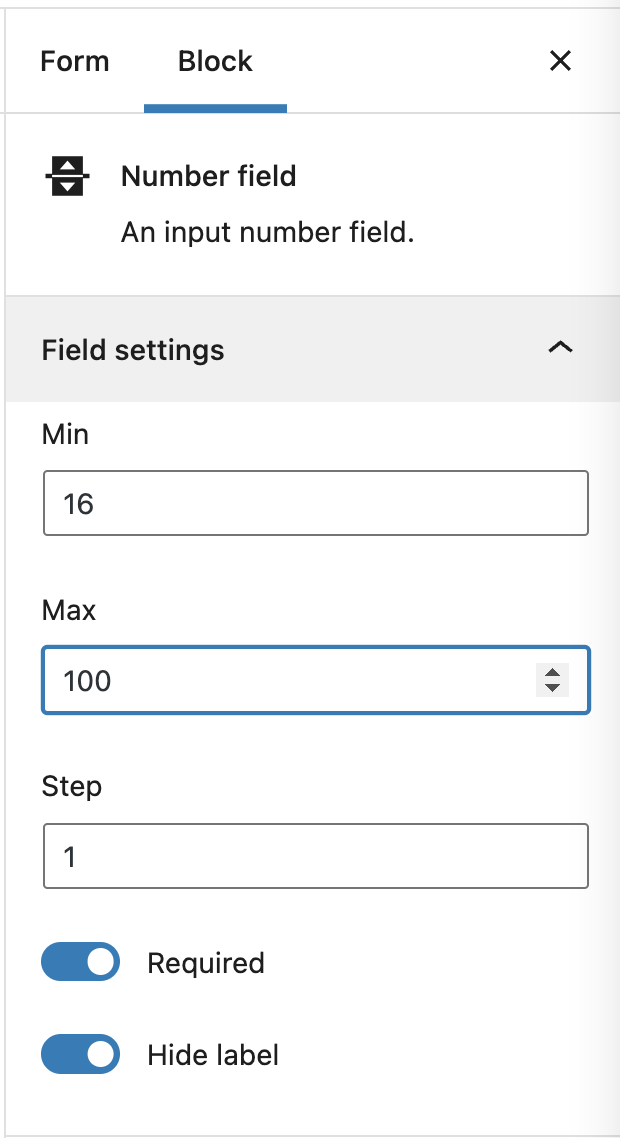
A w przypadku pola wyboru możesz wskazać, czy jest ono domyślnie zaznaczone, czy odznaczone:
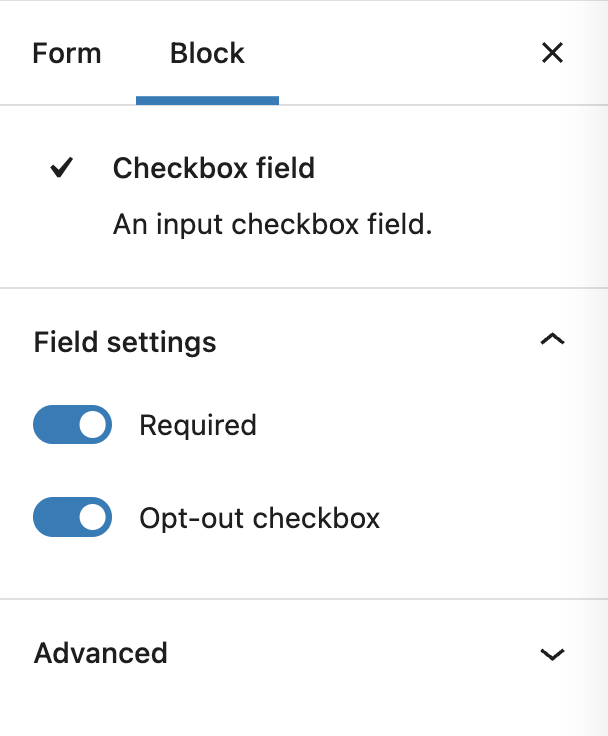
Na koniec możesz edytować przycisk przesyłania, jak każdy inny przycisk. Oznacza to, że możesz zmienić jego styl, kolor, obramowanie, szerokość, czcionkę lub wymiary, a także zdefiniować adres URL lub kotwicę, do której chcesz przejść po przesłaniu formularza. Możesz nawet dodać do niego dodatkowe klasy CSS.

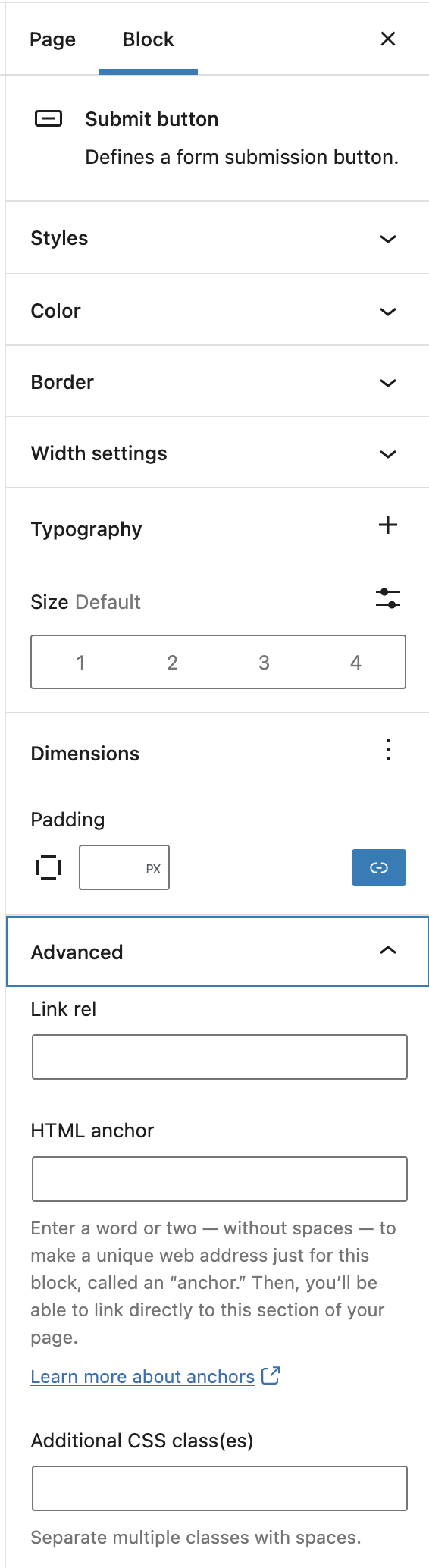
Jak widać, tworzenie formularza takiego jak ten, który widzisz na pierwszym obrazie tego posta, jest tak samo proste, jak pisanie posta w edytorze bloków.
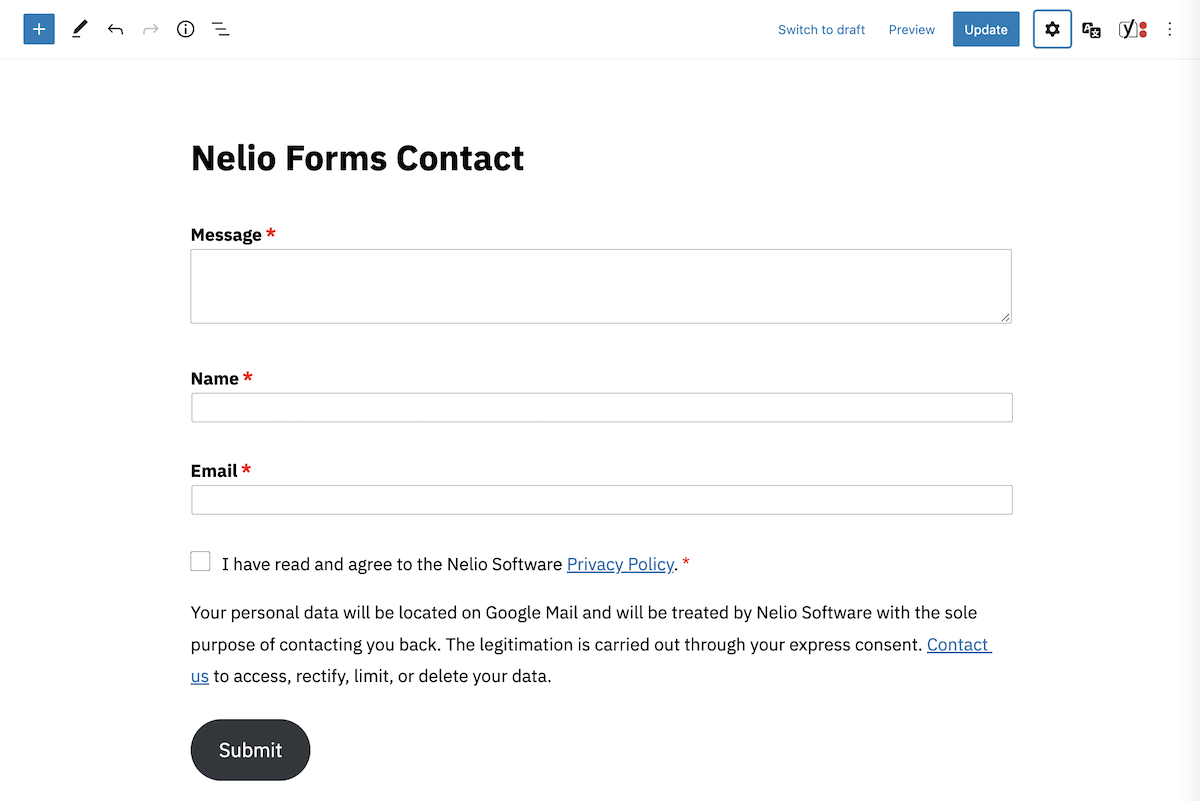
Przesyłanie wypełnionego formularza
Po utworzeniu formularza musisz wskazać, dokąd chcesz wysłać formularz po jego przesłaniu. Aby to zrobić, możesz dodać nową „Akcję przesyłania” lub edytować istniejącą.
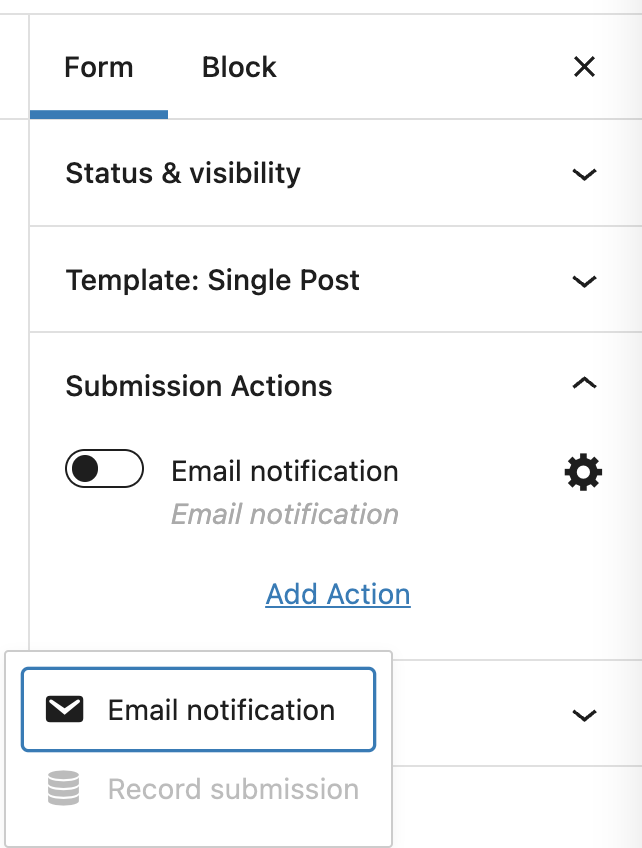
W bezpłatnej wersji wtyczki możesz dodawać tylko powiadomienia e-mail. Biorąc pod uwagę jakiekolwiek powiadomienie, będziesz musiał zdefiniować kilka ustawień, takich jak adres e-mail odbiorcy, który wysłał e-mail lub samą wiadomość. Dla każdego pola e-mail możesz wpisać poprawny adres e-mail, wybrać pole e-mail z formularza lub użyć adresu e-mail administratora witryny.
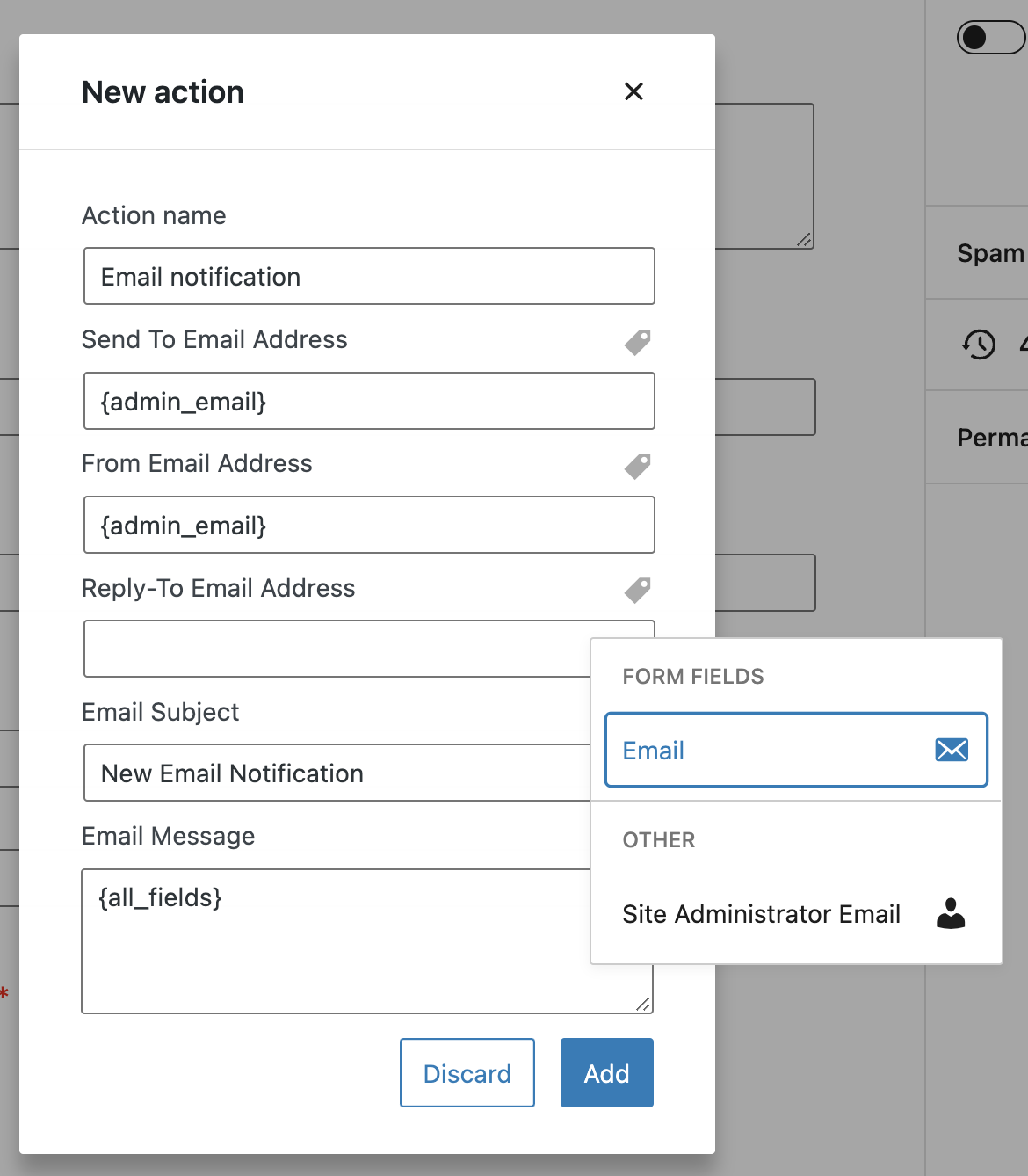
W samej wiadomości możesz napisać, co chcesz, ale możesz też wykorzystać wszystkie lub niektóre pola przesłane przez użytkownika, adres URL formularza lub adres e-mail administratora strony.
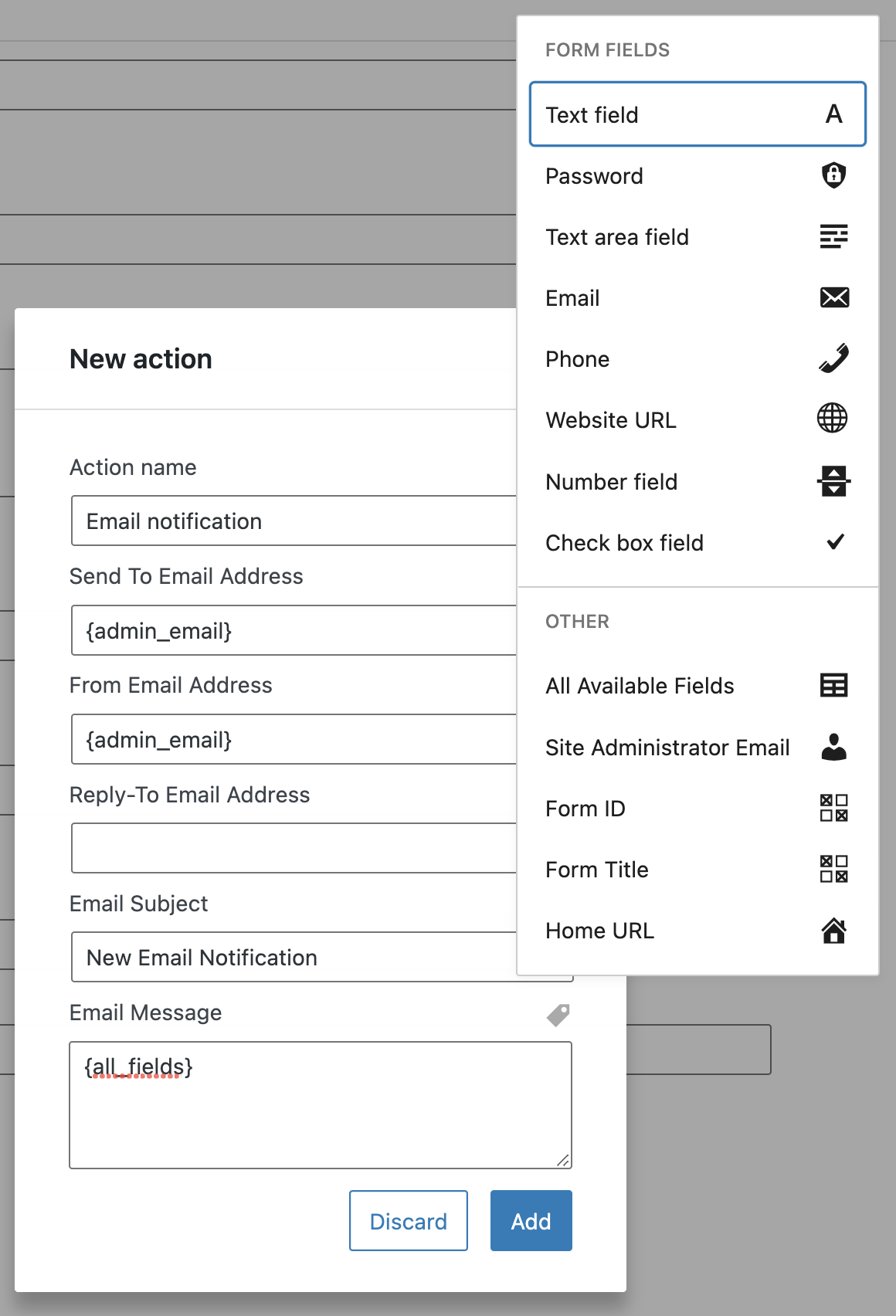
Po dodaniu informacji Twój formularz kontaktowy jest kompletny. Podobnie, możesz utworzyć tyle różnych formularzy kontaktowych, ile chcesz, a wszystkie z nich będą dostępne do edycji za pomocą opcji „Wszystkie formularze” w menu Formularze Nelio.
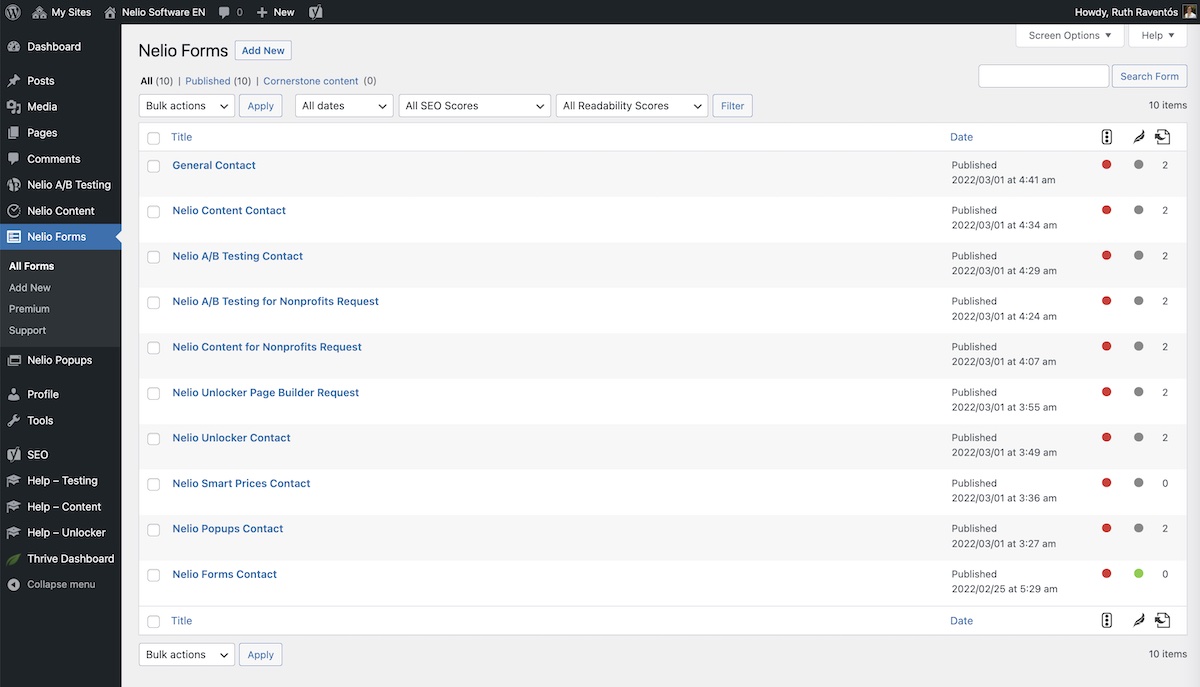
Dodaj formularz do swoich stron i postów
Po utworzeniu formularza pozostaje tylko dodać go tam, gdzie chcesz, aby był wyświetlany na Twojej stronie internetowej. Aby to zrobić, z edytora dowolnej strony musisz dodać blok typu „Formularz”.
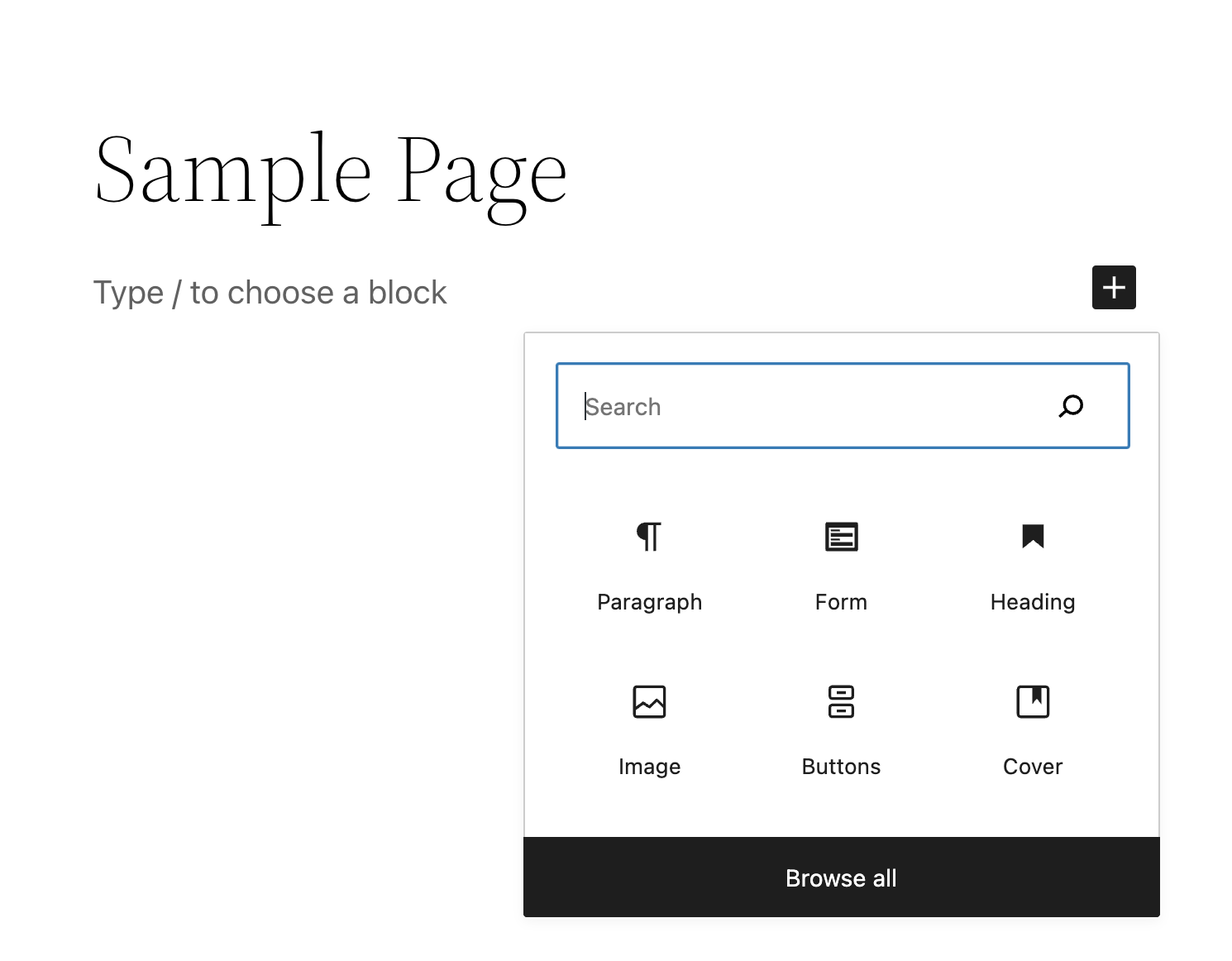
Z samej strony, dodając blok formularza, masz możliwość bezpośredniego utworzenia nowego formularza w dokładnie taki sam sposób, jak wspomniano powyżej lub przeciwnie, dodania jednego z utworzonych wcześniej formularzy.
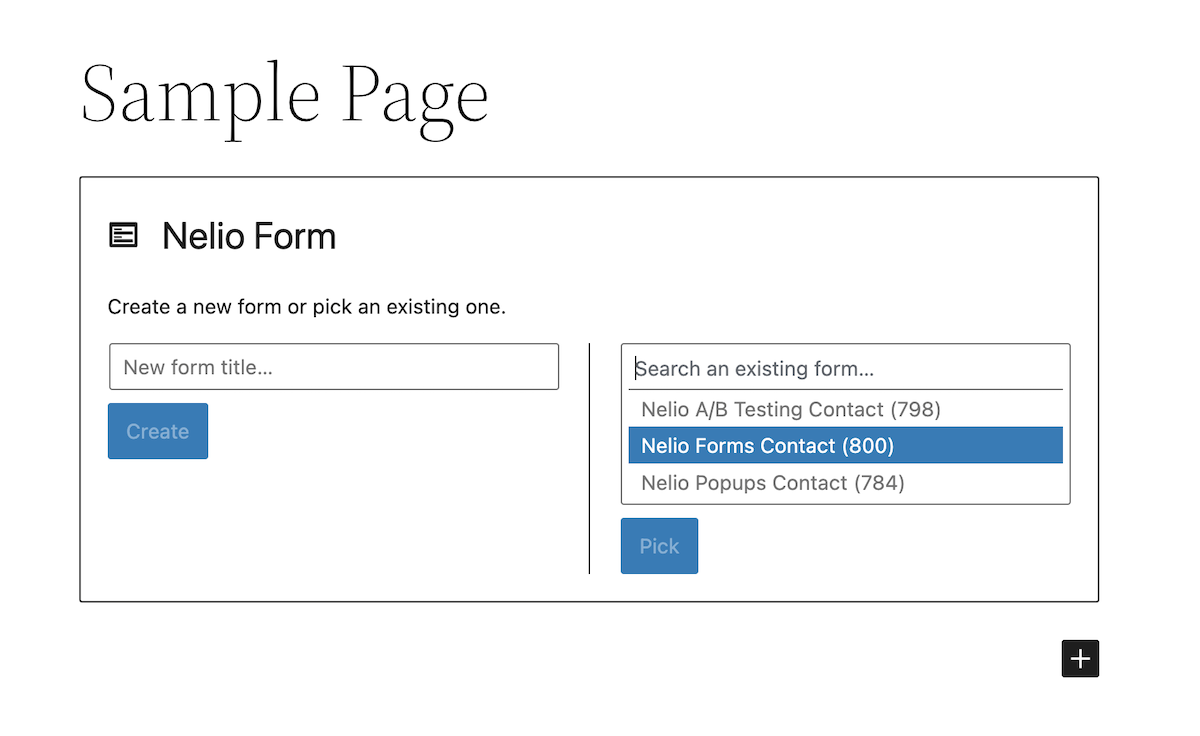
Jedną z wielkich zalet Nelio Forms po wstawieniu jest to, że możesz modyfikować formularz bezpośrednio podczas edycji strony, jak każdy inny blok. Podczas jego modyfikacji zobaczysz, że w przycisku „Aktualizuj” po lewej stronie słowa pojawia się biała kropka (podobnie jak w przypadku aktualizacji szablonów) wskazująca, czy chcesz, aby zmiany, które wprowadzasz w samym formularzu, zostały zapisane.
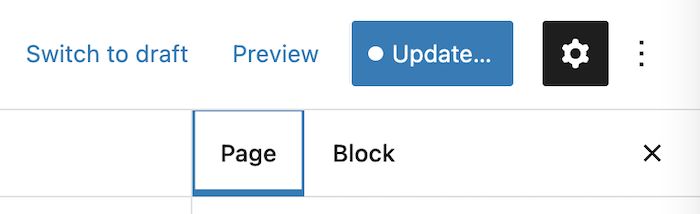

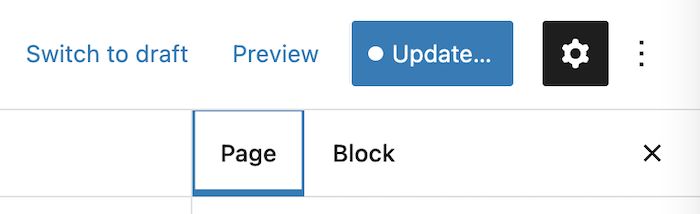

W ten sposób możesz dodawać, edytować i wyświetlać formularze na swoich stronach w taki sam sposób, jak w przypadku każdego innego dostępnego bloku.
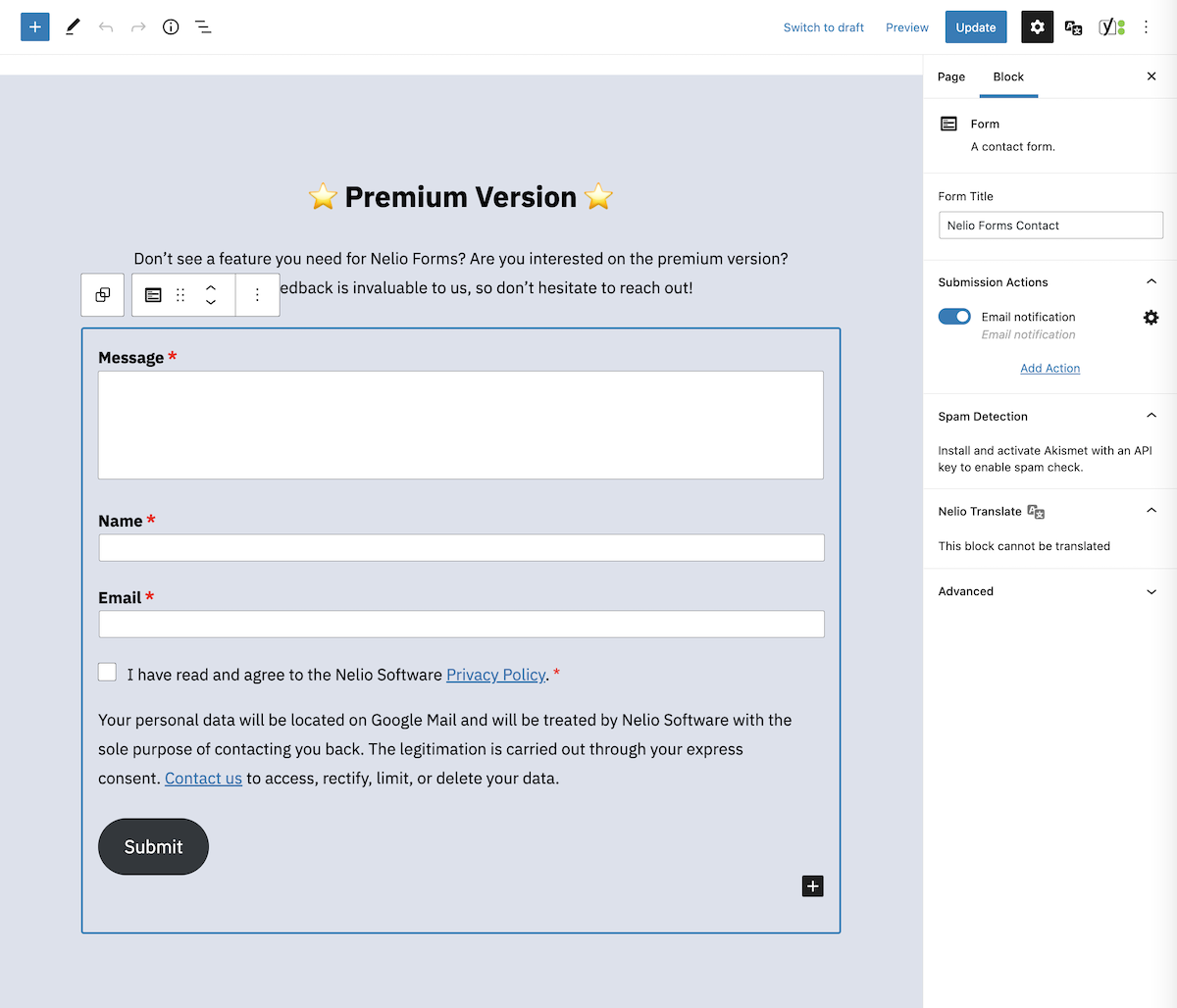
Otrzymuj prośby o kontakt od swoich gości
Otóż to! Wystarczy opublikować stronę lub post, który zawiera utworzony formularz. Jeśli któryś z odwiedzających wypełni formularz nieprawidłowo, zostanie ostrzeżony, aby sprawdził wprowadzone informacje.
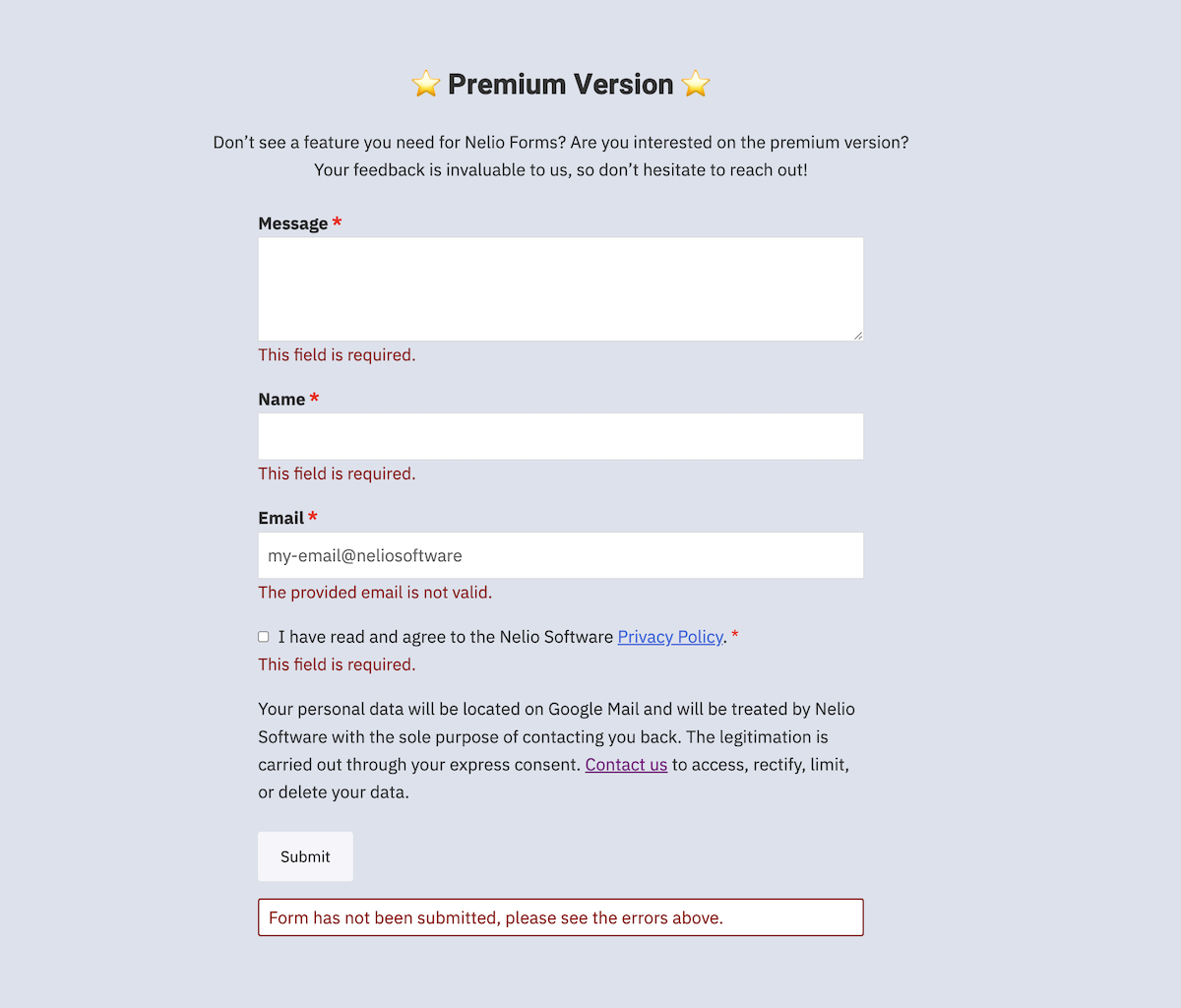
Wkrótce otrzymasz powiadomienia z informacjami uzupełnionymi przez odwiedzających w sposób wskazany w formularzu.
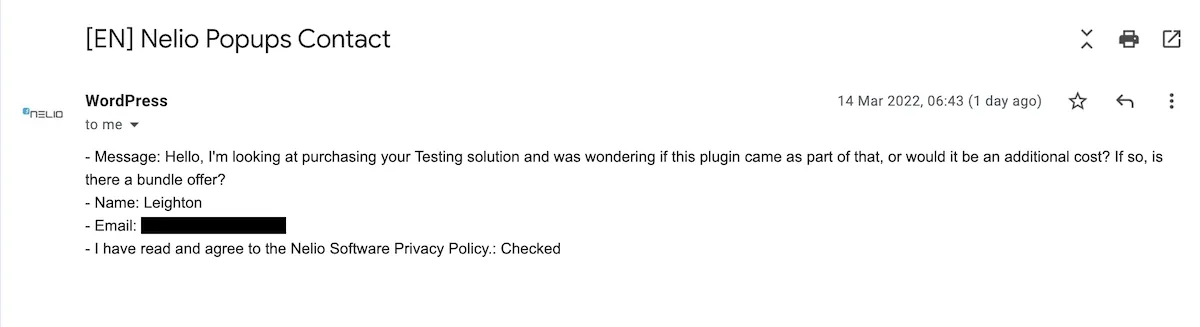
W ten sposób, gdy otrzymasz kontaktowy e-mail, będziesz wiedział, skąd pochodzi, będziesz miał wszystkie informacje, które wskazałeś jako wymagane i będziesz mógł uniknąć spamu.
Wniosek
Widzieliśmy już, że tworzenie formularzy kontaktowych za pomocą Nelio Forms, dzięki integracji z edytorem WordPress, jest tak proste, jak tworzenie dowolnej strony czy posta.
Na razie darmowa wersja jest bardzo prosta, ale zawiera wszystko, czego potrzebujesz do tworzenia formularzy kontaktowych, których potrzebuje Twoja witryna. Wszystkie formularze kontaktowe, które znajdziesz na przykład na tej stronie, zostały utworzone za pomocą Nelio Forms.
W przypadku wersji premium mamy nadzieję, że będzie o wiele więcej funkcji, które znajdziesz na stronie Formularzy Nelio . Oczywiście, jeśli uważasz, że potrzebujesz dodatkowej funkcjonalności i/lub jesteś zainteresowany wersją premium, zapraszamy do wypełnienia formularza na tej stronie, a my skontaktujemy się z Tobą.
Nie wahaj się zainstalować i przetestować wtyczkę Nelio Forms (pamiętaj, to nic nie kosztuje!) i podziel się swoimi wrażeniami tutaj.
Polecane zdjęcie Brooke Cagle na Unsplash .
